Ang Google Bard ay isang malaking modelo ng wika mula sa Google AI. Maaari itong bumuo ng teksto, magsalin ng mga wika, mag-access sa internet, magsulat ng malikhaing nilalaman, sagutin ang iyong mga tanong, at makipag-usap. Iniulat na plano ng Google na isama si Bard sa Paghahanap sa hinaharap.
Ito ay halos kapareho sa ChatGPT ngunit hindi rin lubos. Tulad ng ChatGPT, naglalagay ka ng mga prompt o tanong kay Bard para makakuha ng tugon mula sa chatbot. Ngunit hindi tulad ng ChatGPT, hindi mo makikita at ma-access ang iyong buong history ng pag-uusap sa Bard. Gayunpaman, iniimbak ng Google Bard ang mga senyas na iyong ipinasok, ang mga resulta na iyong nabuo, at ang feedback na iyong ibinibigay sa iyong Google account.
Paano ginagamit ng Google ang iyong Bard Data?
Sa data ng Bard na nakaimbak sa iyong Google account, tanging ang mga senyas na dati mong ipinasok ang makikita mo sa aktibidad ng iyong account. Maaari mong tanggalin ang aktibidad na ito mula sa iyong account, parehong mga indibidwal na prompt at iyong aktibidad, batay sa oras. Ang natitirang data, tulad ng iyong mga pag-uusap sa Bard at iyong feedback, ay hindi mo nakikita, at hindi mo maaaring tanggalin ang mga ito.
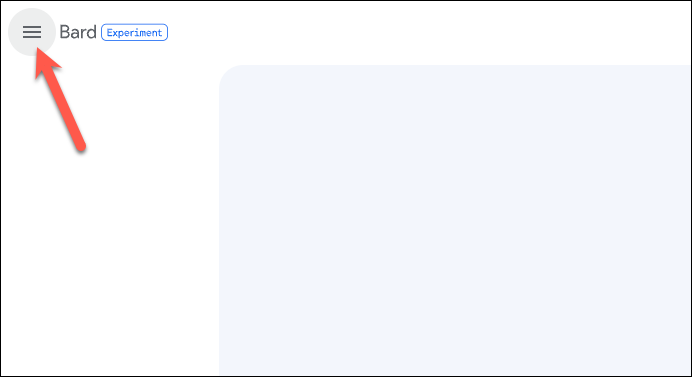
Lahat ng iyong data, tulad ng ang iyong mga pag-uusap, ang iyong pangkalahatang lokasyon batay sa iyong IP address, impormasyon sa paggamit, at ang iyong feedback, ay iniimbak din ng Google nang hiwalay sa iyong account. Sa yugtong ito, ginagamit ng Google ang impormasyong ito upang mapabuti si Bard; hindi nila kasalukuyang ibinabahagi ang data sa anumang mga third party para sa mga layunin ng advertising. Sinabi ng kumpanya na ipapaalam nito sa mga gumagamit kung magbabago ito.
Ngayon, ang iyong mga pag-uusap ay tinitingnan din ng mga sinanay na tao na tagasuri upang mapabuti si Bard. Iniimbak ng Google ang mga pag-uusap na ito nang hanggang tatlong taon. Bagama’t hindi ka dapat kailanman magbigay ng anumang personal na impormasyon na maaaring magpakilala sa iyo o sa ibang tao sa iyong mga senyas, gumagamit ang Google ng isang automated na tool upang tanggalin ang anumang personal na nakakapagpakilalang impormasyon.
Kahit na tanggalin mo ang iyong aktibidad sa Bard mula sa iyong Google account, hindi tatanggalin ng Google ang nasuri nang mga pag-uusap mula sa kung saan man ito iniimbak nang hiwalay. Gaya ng nabanggit dati, maaari nilang panatilihin ang mga ito nang hanggang tatlong taon.
Maaari mo ring i-off ang aktibidad ng Bard para sa iyong account. Kapag na-off mo ang aktibidad, wala sa iyong mga prompt ang mase-save sa iyong Google account. Ngunit sine-save pa rin ng Google ang iyong mga pag-uusap nang hanggang 48 oras sa kasong ito upang iproseso ang anumang feedback; hindi ito makikita sa iyong account. Ang pag-off ng aktibidad ay hindi makakaapekto sa nakaraang data, at ang timeline ng 3 taon na panahon ng pagpapanatili ay nalalapat dito.
Pagtanggal ng Mga Indibidwal na Prompt
Upang tanggalin ang indibidwal na aktibidad, sundin ang mga hakbang na ito. Pumunta sa bard.google.com mula sa iyong gustong browser. Mag-click sa icon na’menu ng hamburger’sa kaliwang sulok sa itaas ng pahina kung hindi pa nakikita ang menu.
Piliin ang’Bard Activity’mula sa menu.
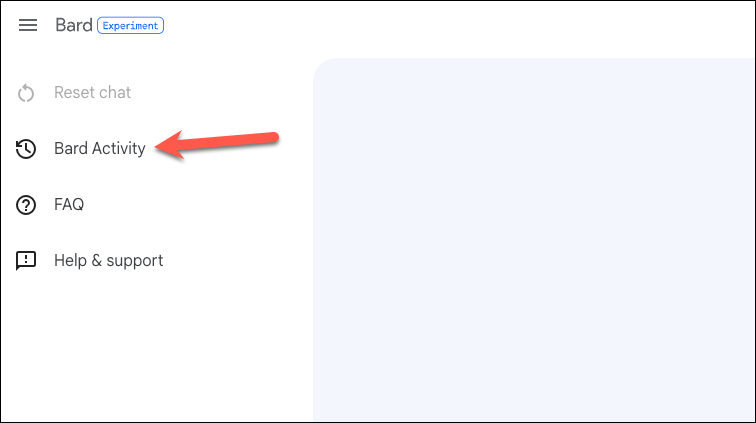
Magbubukas ang iyong Aktibidad sa Bard sa isang hiwalay na tab. Sa ilalim ng seksyong’Iyong Aktibidad’, hanapin ang prompt na gusto mong tanggalin at i-click ang button na’Tanggalin (X)’sa tabi nito.

I-click ang’Delete’mula sa confirmation prompt.
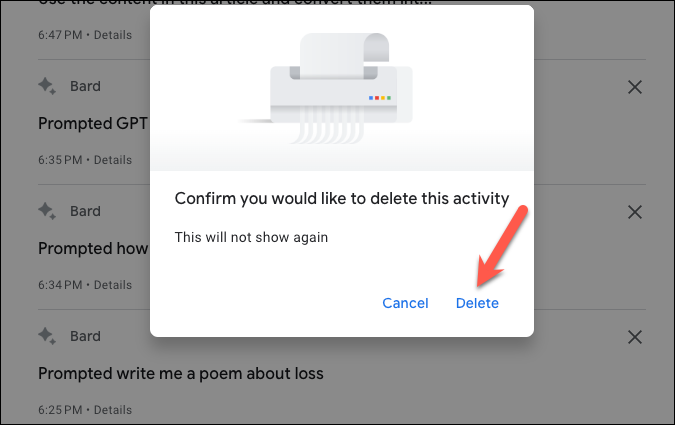
Iyon lang. Ang prompt ay tatanggalin mula sa iyong account at hindi na muling ipapakita doon.
Pagtanggal ng Lahat ng Aktibidad
Sa halip na tanggalin ang mga indibidwal na prompt, maaari mo ring tanggalin ang iyong aktibidad batay sa oras. Halimbawa, maaari mo itong tanggalin batay sa oras, araw, o lahat ng oras.
Buksan ang website ng Google Bard, at pumunta sa’Bard Activity’mula sa menu sa kaliwa; i-click muna ang icon ng menu kung hindi bukas ang menu.
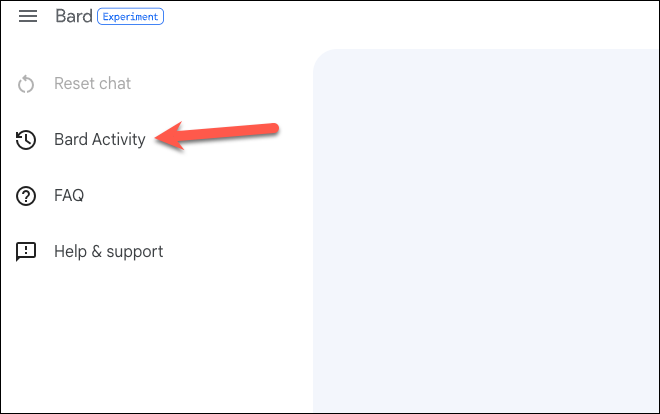
Pagkatapos, sa Iyong Pahina ng Aktibidad ng Bard, makikita mo ang iyong mga prompt na nahahati sa mga araw na inilagay mo ang mga ito. Upang tanggalin ang aktibidad para sa isang partikular na araw, i-click ang pindutang’Tanggalin (X)’sa tabi nito.
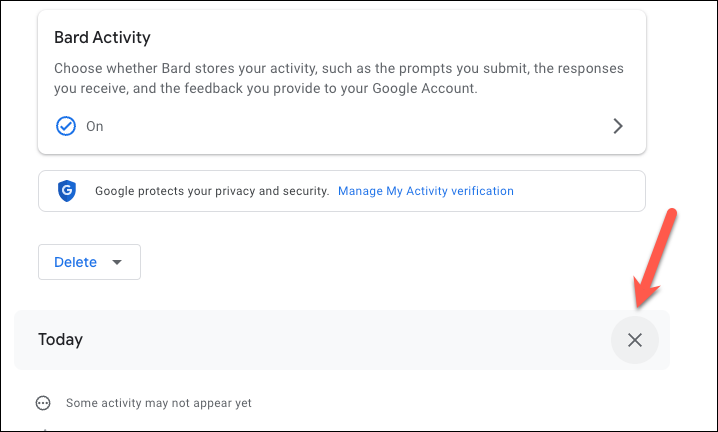
Maaari mo ring tanggalin ang aktibidad batay sa hanay ng oras. I-click ang button na’Tanggalin’sa itaas ng aktibidad.
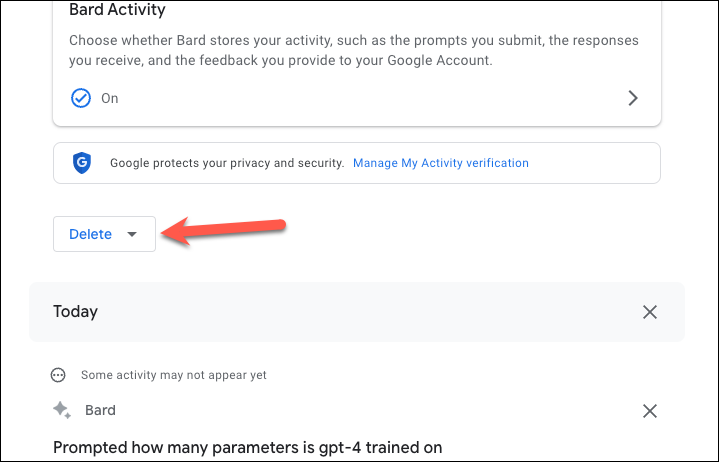
Pagkatapos, piliin ang oras hanay na gusto mong tanggalin mula sa mga available na opsyon:’Huling Oras’,’Huling Araw’,’Lahat ng Oras’, at’Custom Range’.
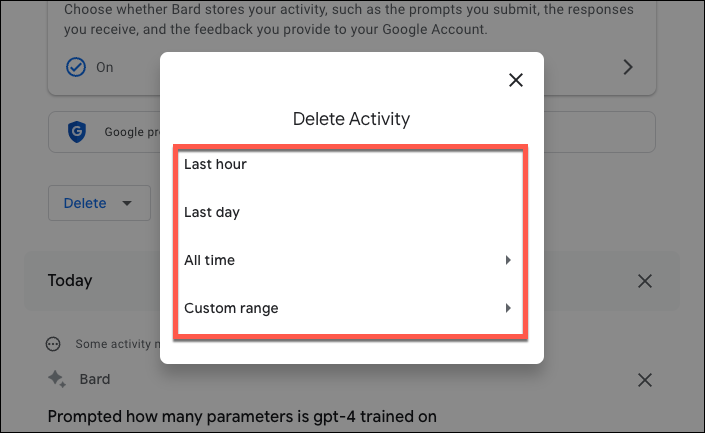
Kung pipiliin mo ang’Custom Range’, ilagay ang After at Before date at i-click ang’Next’.
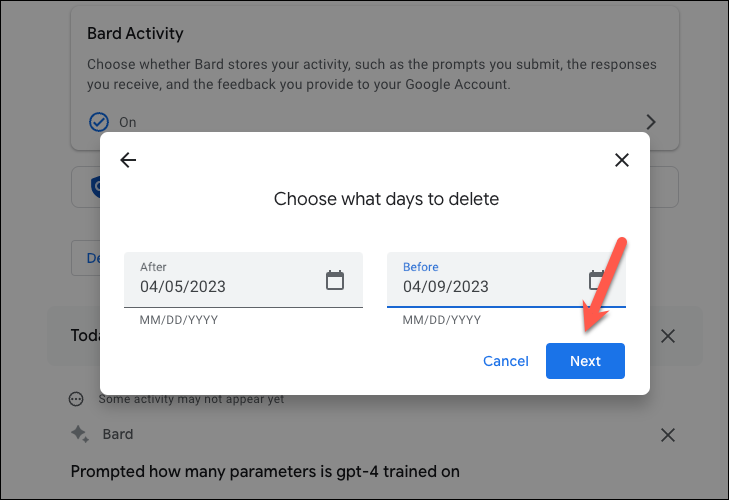
Lalabas ang isang prompt ng kumpirmasyon na may preview ng aktibidad na tatanggalin. I-click ang’Tanggalin’upang kumpirmahin ang aktibidad para sa napiling hanay ng oras.
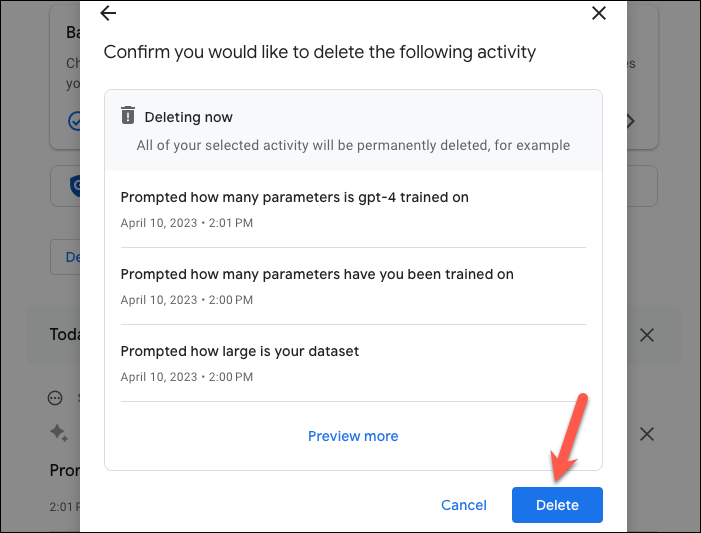
I-off ang Aktibidad ng Bard
Maaari mo ring ganap na i-off ang iyong Aktibidad sa Bard. Gaya ng ipinaliwanag sa itaas, ang pag-off sa Aktibidad ng Bard ay hindi makakaapekto sa nakaraang data.
Pumunta sa Aktibidad ng Bard mula sa website ng Bard. Pagkatapos, i-click ang opsyong’Bard Activity’.
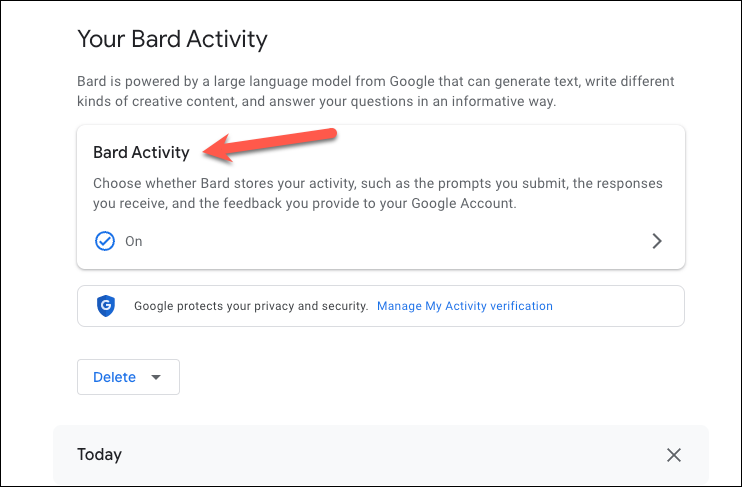
I-off ang toggle para sa’Bard Activity’sa susunod na pahina. At ayun na nga.
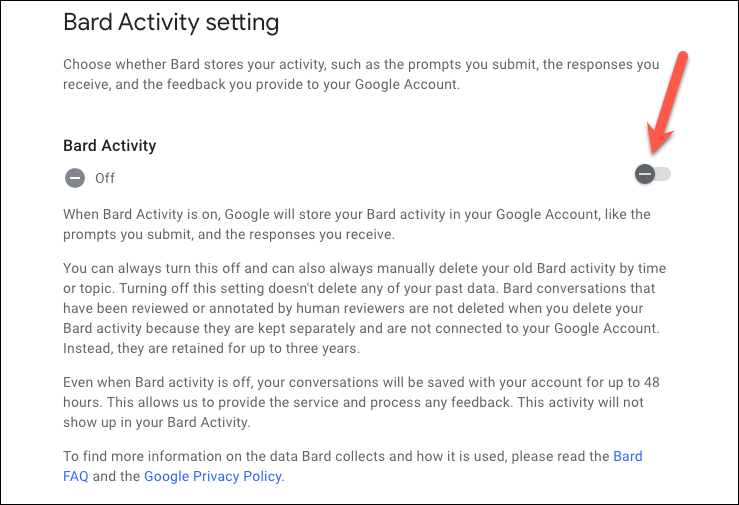
Pagtanggal ng iyong kasaysayan sa Google Bard at ang data ng aktibidad ay isang mahusay na paraan upang maprotektahan ang iyong privacy. Kung hindi ka komportable na iimbak ang data ng aktibidad ng Bard para sa iyong Google account, maaari mo itong tanggalin anumang oras.


